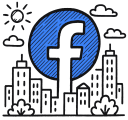5 najważniejszych wskazówek dotyczących korzystania z Google Docs

Dokumenty Google to darmowa alternatywa dla tradycyjnych edytorów tekstu, takich jak Microsoft Word. Ale jeśli zamierzasz w pełni wykorzystać możliwości tej aplikacji, musisz wiedzieć, jak ona działa. Sprawdź naszą listę pięciu przydatnych funkcji, których możesz użyć podczas tworzenia dokumentu w Google Docs.
Użyj historii wersji, aby śledzić zmiany
Microsoft Word ma narzędzie o nazwie Śledzenie zmian, które pozwala rejestrować edycje dokonane w dokumencie. Ale Google Docs robi to automatycznie, zapisując każdą nową wersję dokumentu w trakcie pracy. Możesz zobaczyć historię wersji swojego dokumentu przez:
Przechodząc do Plik > Historia wersji > Zobacz historię wersji.Używając skrótu Ctrl + Alt + Shift + HSpowoduje to otwarcie menu z listą różnych wersji dokumentu. Kliknięcie jednej z nich spowoduje wyświetlenie zmian w stosunku do poprzedniej wersji.
Oprócz możliwości przeglądania zmian, możesz użyć tej funkcji do przywrócenia starszych wersji dokumentu. Może to być szczególnie przydatne, jeśli udostępniłeś dokument i ktoś inny dokonał w nim zmian.
Znajdź i zamień tekst
Do podstawowej funkcji wyszukiwania w Google Docs można przejść za pomocą skrótu Ctrl + F. Pozwoli to szybko znaleźć określone terminy, co jest przydatne, jeśli edytujesz dłuższy dokument.
Alternatywnie możesz uzyskać dostęp do narzędzia Znajdź i zastąp… przez:
Przejście do Edycja > Znajdź i zamień…Używając skrótu Ctrl + H
Możesz użyć tego narzędzia do szybkiego zastąpienia określonych słów lub wyrażeń. Możesz również użyć go do przeprowadzenia zaawansowanych wyszukiwań, takich jak dopasowywanie wielkości liter w tekście. Natomiast opcja Dopasuj za pomocą wyrażeń regularnych pozwala na użycie specjalnych poleceń do wyszukiwania określonych typów tekstu.
Pozostawianie komentarzy
Oprócz sugerowania edycji, Google Docs pozwala na komentowanie dokumentów. Możesz to zrobić poprzez:
Wejście w zakładkę Wstaw > KomentarzUżywając skrótu Ctrl + Alt + MNastępnie możesz napisać komentarz dla siebie lub innych użytkowników. Możesz też odpowiadać na komentarze, klikając Odpowiedz… Możesz nawet oznaczyć kogoś w komentarzu, wpisując znak +, a następnie jego adres e-mail, co może być bardzo przydatne, jeśli współredagujesz dokument z kolegą.
Czy zastanawiasz się jak zrobić twarda spację podczas formatowania tekstu ? Sprawdź artykuł, a będziesz wiedzieć. To takie proste!
Dodawanie zakładek
W dłuższych dokumentach możesz chcieć szybko nawigować między sekcjami. Aby to ułatwić, wystarczy dodać zakładki w odpowiednich miejscach:
Umieść kursor w miejscu, w którym chcesz mieć zakładkęPrzejdź w systemie menu do Wstaw > Zakładka
W ten sposób na stronie powstanie wizualny znacznik. Jeśli klikniesz ten znacznik, zobaczysz również opcję Link, której możesz użyć do utworzenia listy zakładek (jak spisu treści) w celu szybkiego dostępu. Możesz również użyć linków zakładek, aby skierować kogoś do określonej części dokumentu Google.
Chcesz poznać wszystkie tajemnice związane z prawidłowym formatowaniem tekstu? Sprawdź koniecznie https://techpolska.pl/jak-zrobic-twarda-spacje/ .
Udostępnianie i eksportowanie dokumentów Google
Aby udostępnić komuś dokument Google, wystarczy:
Kliknąć przycisk Udostępnij w prawym górnym rogu ekranu.Wpisz imię (imiona) lub adres (adresy) e-mail odbiorców.Kliknij przycisk uprawnień do edycji (tj. ikonę ołówka) i wybierz, czy odbiorcy będą mogli oglądać, komentować lub edytować dokumentKliknij Gotowe, aby udostępnić dokument
Alternatywnie możesz kliknąć przycisk Udostępnij, a następnie kliknąć Uzyskaj łącze udostępnione, aby skopiować adres URL do schowka. Każda osoba, której udostępnisz ten link, będzie mogła uzyskać dostęp do dokumentu. Możesz również usunąć uprawnienia do udostępniania za pomocą przycisku Zaawansowane w prawym dolnym rogu menu udostępniania.
Wreszcie, możesz również wyeksportować Dokument Google i pobrać go jako inny typ pliku w celu wydrukowania lub dystrybucji. Aby to zrobić:
Przejdź do Plik > Pobierz jako…Wybierz typ pliku z listy (np. dokument Microsoft Word lub PDF)
Autor: Zewnętrzny materiał partnerski